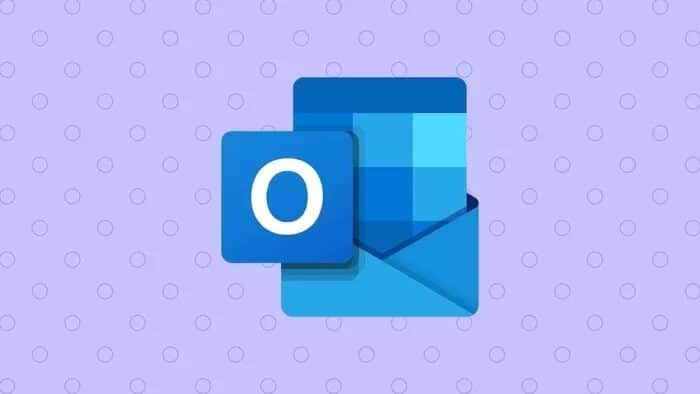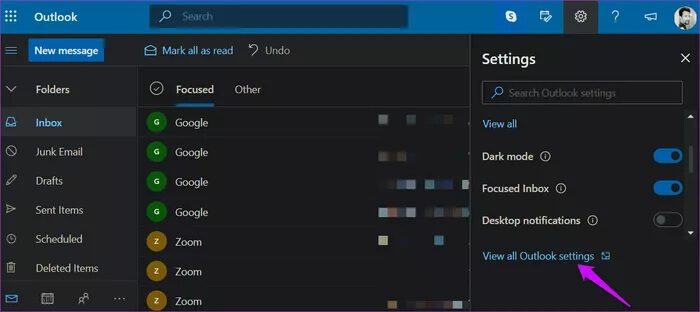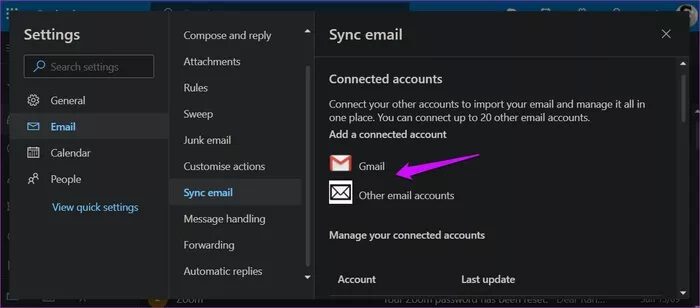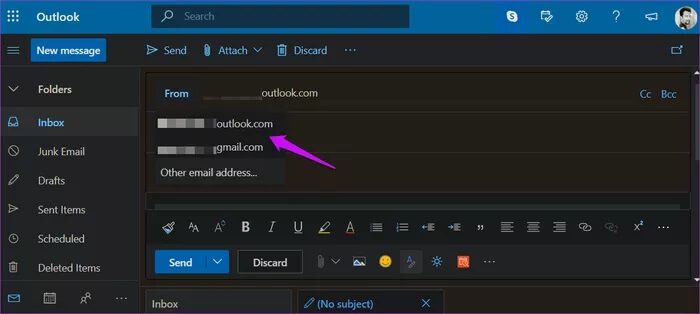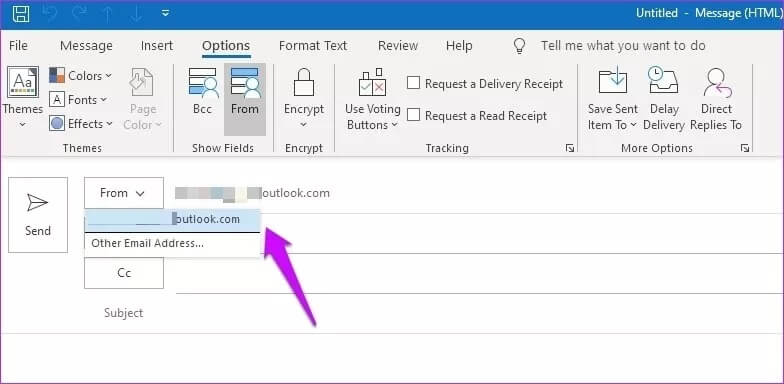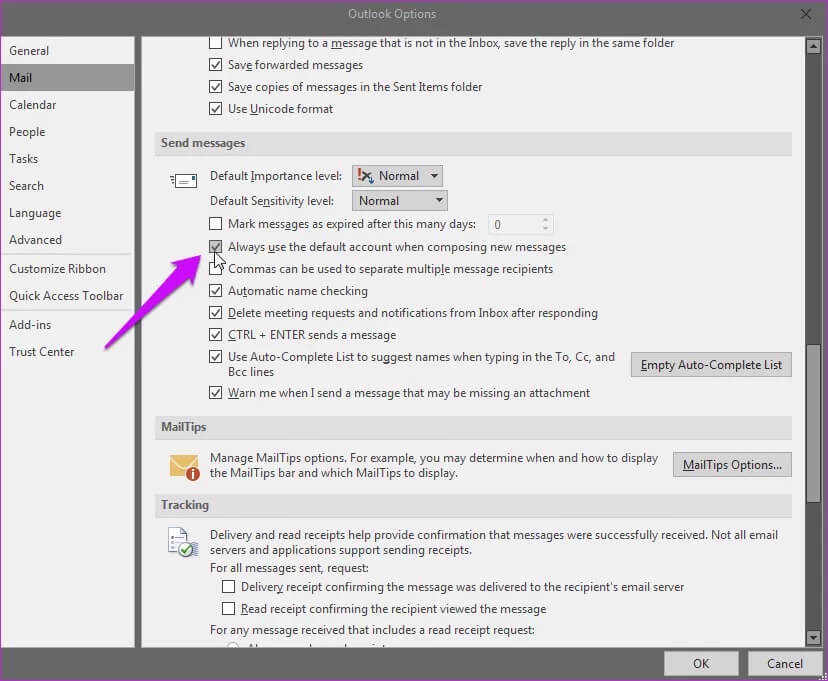주소에서 주소를 변경하는 방법 Microsoft Outlook
많은 사용자가 하나 이상의 이메일 ID를 가지고 있습니다. 이것은 하나는 업무용으로 사용하고 다른 하나는 개인적인 용도로 사용하는 결론입니다. 우리 대부분이 한 번에 삶의 균형을 잡기 위해 얼마나 고군분투하는지 고려할 때, 체크인하는 것이 이치에 맞습니다. 마이크로소프트 아웃룩 mn 두 계정 모두. 이동 중에 Microsoft Outlook에서 보낸 사람 주소를 변경할 수 있으면 이메일 보내기가 더 쉬워집니다.
이렇게 하면 다른 이메일 주소의 받은 편지함에 쉽게 액세스하고 Outlook에서 이메일 발신자 이름을 전환할 수 있습니다. Gmail 또는 ProtonMail과 같은 Outlook 데스크톱 애플리케이션에서 모든 이메일 주소를 추가할 수 있습니다.
시작하자.
Outlook WEB에 이메일 계정 추가
먼저 Outlook 또는 OWA 웹 앱에서 새 이메일 ID를 추가하는 방법을 보여 드리겠습니다.
단계1 : 열다 Outlook.com 좋아하는 브라우저에서 아이콘을 클릭하십시오. 기어 옵션을 선택하려면 모든 Outlook 설정을 봅니다.
단계2 : يمكنك 새 이메일 계정 추가 옵션 내 이메일 동기화 왼쪽 사이드바에서 에 대한 별도의 옵션이 있습니다. Gmail.
OUTLOOK 웹 앱의 주소에서 변경
이메일을 빠르게 보내기 위해 Outlook에서 다른 이메일 주소를 선택하는 것은 정말 쉽습니다. 보낸 사람 버튼을 클릭하면 추가한 모든 이메일 ID가 포함된 드롭다운 목록이 나타납니다. From 버튼은 선택할 수 있는 다른 이메일 ID가 있는 경우에만 나타납니다.
이메일을 보내는 데 사용할 사람을 선택하고 평소와 같이 이메일을 만듭니다. 주소 필드는 실시간으로 변경 사항을 반영합니다.
명심해야 할 몇 가지 사항이 있습니다. Outlook의 보낸 사람 필드에 20개 이상의 계정을 추가할 수 없습니다. 상한선 이상을 추가하면 추가된 모든 이메일 ID가 쓸모 없게 됩니다. 즉, 그들 중 누구에게서도 이메일을 보낼 수 없습니다. 이를 수정하려면 임계값 제한과 일치하도록 일부를 제거하십시오.
OUTLOOK 데스크톱 애플리케이션의 주소에서 변경
데스크톱 버전 OWA와는 다르게 작동합니다.
단계1 : Outlook을 열고 평소처럼 이메일을 작성합니다. 필드가 나타나지 않습니다 기본적으로 "보낸 사람"이며 목록 아래에 숨겨져 있습니다. "옵션.” 먼저 클릭한 다음 보낸 사람을 선택하여 이메일 작성 섹션에서 옵션을 불러옵니다.
2 단계: 버튼을 클릭 "제목부터" 발신 이메일 주소를 빠르게 변경하기 위해 새로 표시됩니다.
이동 중에 새 이메일 ID를 추가하는 것은 매우 쉽습니다. 보낸 사람 필드를 다시 클릭하고 이번에는 다른 이메일 주소 옵션을 클릭합니다. 새 이메일 ID를 입력하고 화면의 지시에 따라 빠르게 추가하세요. 다른 이메일 식별자와 마찬가지로 나중에 언제든지 구성할 수 있습니다.
Outlook에서 주소를 변경하면 어떻게 됩니까?
이러한 상황을 다루기 위해 개발된 세 가지 주요 정책 또는 프레임워크가 있습니다. 그리고 그건 발신자 정책 프레임워크 (SPF), 및 도메인 기반 메시지 인증 , 보고 및 적합성(DMARC), f도메인 키 식별 메일(DKIM).
이러한 프레임워크의 기능 중 하나는 발신자가 소유하지 않은 주소에서 이메일을 보내는 것을 의미하는 이메일 스푸핑으로부터 사용자를 보호하는 것입니다. 주소는 우리가 소유하지만 기본 이메일 ID는 아닙니다. 한 가지 예는 Gmail ID를 사용하여 Outlook 앱에서 이메일을 보내는 것입니다.
Google이 상황을 처리한 방법은 다음과 같습니다. 이메일을 필터링하거나 차단하지 않습니다. Gmail은 새 보낸 사람 주소를 무시하고 보낸 사람 필드에 원래 Outlook 이메일 ID를 표시합니다.
Microsoft Exchange 서버에서는 상황이 약간 다르게 작동합니다. 서버가 다른 이메일 주소에서 이메일을 보내도록 구성된 경우 이메일이 정상적으로 전송됩니다. 이메일 주소에 대한 액세스 권한이 있고 사용 권한이 있는 한. 아직 Outlook에 전자 메일 ID를 추가하지 않은 경우에도 마찬가지입니다. 이에 대한 한 가지 예는 이메일 주소입니다.[이메일 보호]". 대부분의 회사에는 조건이 충족될 때 특정 응답이 제공되는 이 이메일 ID가 있습니다. Outlook 클라이언트의 보낸 사람 주소 필드에 추가할 필요가 없습니다. 이것은 일반적으로 자동 응답기라고 합니다.
자신의 이메일 주소를 가진 모든 사람이 교환 서버에 연결되어 있는 것은 아닙니다. 일반 이메일 아이디의 경우 이메일이 발송되지 않습니다. 대신 “이 메시지를 보낼 수 없습니다. 지정된 사용자를 대신하여 메시지를 보낼 수 있는 권한이 없습니다.
기본 이메일 ID 설정
Outlook 계정에 여러 이메일 ID가 추가된 사용자는 잘못된 이메일 ID에서 이메일을 보내는 것으로 알려져 있습니다. 이 문제를 해결하는 한 가지 방법은 설정에서 기본 이메일 ID를 설정하는 것입니다. Outlook 2016에 추가된 옵션입니다.
아래에서 옵션을 찾을 수 있습니다. 설정 > 메일. 옵션을 활성화하기만 하면 됩니다. 새 메시지를 작성할 때는 항상 기본 계정을 사용하십시오.
예산법
Outlook의 다른 주소에서 이메일을 보낼 수 있다는 것은 큰 도움이 됩니다. 거의 매일 사용하게 될 기능입니다. 사용하기 쉽고 매력처럼 작동합니다. 제출 버튼을 누르기 전에 올바른 이메일 ID를 지정해야 합니다.
아래 의견 섹션에 질문이 있으면 알려주십시오.